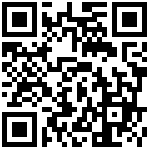top 命令是 Linux 和 Unix 类似系统中常用的命令行工具,用于实时显示系统的整体状态,包括 CPU 使用率、内存使用情况、进程列表等。top 命令非常适合用来监控系统性能和诊断系统问题。
1. 基本用法
当你在终端中输入 top 命令并按回车键时,你会看到一个实时更新的界面,显示当前系统中最活跃的进程。默认情况下,进程列表会根据 CPU 使用率排序。
2. 界面解释
以下是 top 命令输出界面的主要部分:
- 第一行:通常显示系统运行时间和当前登录用户数,以及系统负载平均值(过去1分钟、5分钟和15分钟的平均值)。
- 第二行:显示任务总数(进程数),以及正在运行的任务数、睡眠的任务数、停止的任务数和僵尸任务数。
- 第三行:显示 CPU 使用情况的百分比,包括用户态 CPU 时间、系统态 CPU 时间、空闲时间、等待 I/O 完成的时间等。
- 第四行:显示内存使用情况,包括物理内存总量、已使用的内存、空闲的内存、缓存的内存等。
- 第五行:显示交换空间(swap)的使用情况,包括总交换空间、已使用的交换空间、未使用的交换空间。
- 第六行及以后:显示进程列表,每一行代表一个进程,并按不同的列显示相关信息,如 PID(进程ID)、USER(拥有者)、PR(优先级)、NI(nice 值)、VIRT(虚拟内存大小)、RES(常驻内存大小)、SHR(共享内存大小)、%CPU(CPU 使用率)、%MEM(内存使用率)、TIME+(运行时间)、COMMAND(命令名称/进程名)。
3. 命令行选项
top 命令支持多种命令行选项来定制输出:
- -b:批处理模式,用于脚本中输出结果,而不是进入交互模式。
- -c:显示完整的命令行而非命令名称。
- -d:指定更新间隔时间(秒)。
- -n:指定更新次数。
- -p:监视指定的进程ID。
- -q:高优先级模式,使 top 自身运行在较高优先级下。
- -s:安全模式,禁用一些功能。
- -S:累积模式,显示每个进程自上次启动以来累积的 CPU 时间。
- -H:显示线程(适用于多线程应用程序)。
4. 交互命令
在 top 命令的交互模式中,可以使用键盘上的字母或字符来执行各种操作:
- P:按 CPU 使用率排序。
- M:按内存使用率排序。
- N:按 PID 排序。
- h 或 ?:显示帮助信息。
- k:杀死进程(随后提示输入进程 ID)。
- r:更改进程的优先级(nice 值)。
- S:切换累积模式。
- m:切换显示内存使用情况。
- q:退出 top。
- u:显示特定用户的进程(随后提示输入用户名)。
- g:回到默认显示。
- l:锁定或解锁当前视图。
- t:切换显示标题行。
- T:切换显示线程。
- z:改变颜色方案。
- Shift + PgUp 或 PgDn:改变更新间隔。
- Ctrl + L:清屏。
4. 示例
// 启动 top 并查看系统资源使用情况:
$ top// 监视特定进程的资源使用情况:
$ top -p 12345// 将 top 的输出重定向到文件:
$ top -b -n 1 > top_output.txt这些是 top 命令的基本用法和一些常见的选项。通过这些命令,你可以有效地监控系统的运行状态,并及时发现潜在的问题。
作者:jackzang 创建时间:2024-10-30 16:25
最后编辑:jackzang 更新时间:2025-06-11 10:58
最后编辑:jackzang 更新时间:2025-06-11 10:58